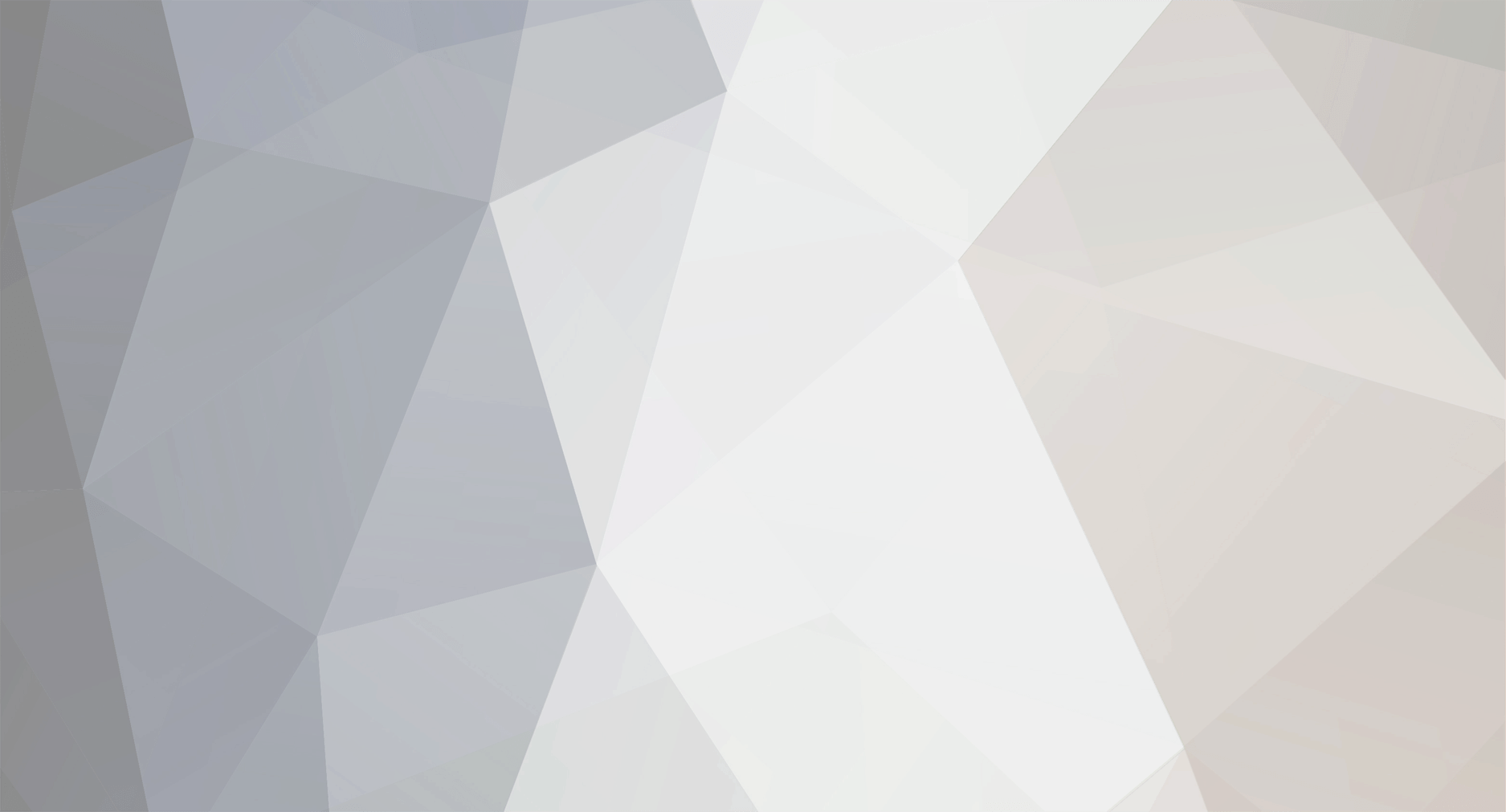Перевод знаминитого тутора по моделированию персонажа Swordmaster
Глава 1
Моделирование головы
терпения хватило токо на первую главу
мож найдутся желаюшие добить эту тему до конца.
Представляем вашему вниманию новый урок по созданию low poly игрового персонажа шаг за шагом.
(ну может не совсем новый,
а на руском языке самое то;
новинка)
В следующих 8 Главах, мы расмотрим подробно, процесс для создания Swordmaster.
Глава 01 Моделирование головы
Глава 02 Моделирование тела
Глава 03 Моделирование рук и ног
Глава 04 Моделирование Одежды и волос
Глава 05 Моделирование доспехов
Глава 06 Mapping & Unwrapping
Глава 07 Текстуринг & Body
Глава 08 Текстуринг доспехов и одежды
Приступим...
Глава 01
Моделирование головы
1. И так для моделирования головы создадим Box с параметрами как на рисунке с права Fig01.
Жмем F4 для отоброжения ребер и конвертируем наш box в Editable Poly---правый клик по box-у
Convert to > Convert to Editable Poly
2. Теперь можем начать редактировать будуюшию голову на уровне вершин ребер и полигонов.
Выберите vertex в Editable Poly и начните редактировать вершины инструментом Select and muve
(гарячая клавиша w), результат должен получится как на рисунке Fig02.
3. Отредактировав фигуру до нужной нам формы добовляем полигоны для этого в Editable Poly
кликните edge и выбрав ребра как на рисунке нажмите Ring потом Connect -Fig03, следитте за рисунками и все получится. А выбрав диалоговое окно кнопки Connect Connect Egle вы сможите наглядноувеличивать или уменьшать количество добовляемых ребер.
4. Теперь, когда у нас есть грубая форма нашей головы пора добавить некоторые детали. Выберите два центральных полигона как на рисунке затем кликните Bevel зажмите кнопку мыши и водите курсор в верх низ, потом отпутите кнопку мыши и опять водите курсор, доводя полигоны до нужной нам формы снова шелкните кнопку мыши Fig04.
5. Следующий шаг добавление глаз. Выберите два полигона, как на рисунке Fig05 затем нажмите на диологовое окно кнопки Inset. Оставте галочку Group и потом просто редактируйте пока не получите нужную форму глаз.
6. С носом и глазами разобрались теперь сделаем рот. Выберите четыре полигона выделенных зеленым Fig06 затем используйте средство Cut чтобы их разрезать как на рисунке.
7. Теперь голова уже имеет определенные очертания, хотя еше довольно сыро, добавим форму подбородка редактируя вершины Fig07
8. Чтобы выделить скулы используем инструмент "Ring / Connect” Fig08.
9. Теперь, когда голова имеет определенные очертания можно удалить половину нашей сетки и подключить модификатор Symmetry для того, чтобы мы могли работать в одной половине модели и видеть результаты в зеркальном отоброжении второй половины.Для этого выделяем нашу половинку
и в выкладке Modifier List выбираем Symmetry смотрим что по осям x y z все в норме жмем Show end result и переходя в режим редактирования вершин видем что при редактировании одной половинки наблюдаются анологичные результаты и на второй
10. Теперь используем инструмент Cut, чтобы добавить две горизонтальные линии, как на рисунке Fig09. Это поможет создать правельную форму розетки для глаза и удаляет острый угол.
11. Область глаза отчасти улучшена теперь редактируем область лба и добавляем новую грань
обозначенная на рисунке желтым Fig11 и одну грань ниже (зеленая линия) это бровь.
12. На данном этапе у нас есть шесть колонок полигонов, вержней части головы, это более чем нам действительно нужно. В режиме редактирования Вершин нажмите "Target Weld” и соедените в одну линию вершины соединяя их от угла и центра глаза, смотрите рисунок Fig12.
13. Продолжаем доводить нашу модель до совершенства используя инструмент Bevel редактируем нос как на рисунке (Fig13) после чего сдвигаем полигоны к центру получая правельную форму носа. Также добавляем грани ниже губ(выделенное в красном), улучшая форму подбородка.
14. Склеиваем две лишних вершины получившиеся после последней модификации носа Fig14.
15. Выберите грани в соответствии с зеленой линией Fig15 и выполняйте Ring/Connect еще раз заканчивая другим разбиением как показано желтой линией.
16. Чтобы улучшать подбородок , мы должны добавить грань используя cut, чтобы cформировать линию челюсти как показано красной линией Fig16. Вы также обратите внимание, что пурпурный полигон ( один, мы первоначально вырезали), состоит из двух треугольников. Мы можем удалить их и затем в режиме редактирования poly добавить полноценый полигон "Create” poly.
17. Добовляем грань для подбородка (показанное красном в Fig17). Дополнительные вершины тянем вниз, чтобы формировать более закругленный профиль а одну слева от центра можно склеить с центральной при помощи weld чтобы уменьшать количество полигонов.
18. Также склеиваем вершины как показано на рисунке Fig18. На этом заканчиваем с головой и переходим к моделированию ушей для чего редактируем вершины как на Fig18.
19. Выбераем три полигона, которые создают ухо и зажав Shift тянем их в лево. Это создаст копию и в диалоговом окне выбераем clone to element и жмем OK Fig19. Эти полигоны будут как часть головы и не как отдельный объект.
20. В режиме poly применяем инструмент "Extrude” и добавляем уху некоторый объем Fig20.
21. Теперь у нас есть ухо, заделываем дыру котороя осталось после экстурзии, но нам нужно присоеденить его к голове для этого настройте привязку как показанно на рисунке (выделенное желтом в верху Fig21), Теперь подвинем ухо поближе к голове так чтобы вершины обозначенные зеленым были близко к аналогичным вершинам на голове и в дилоговом окне кнопки "Weld” установим значение на 0.001. Если все сделанно правильно вершины склеются.
22. Продолжаем редактировать ухо используя инструментальные средства Ring/Connect и перемещая дополнительные вершины, (Fig22).
23. Добавьте модификатор Edit Mesh и выбераем режим edge Fig23. Инструментом "Turn” меняем направление граней щелкая по ним, тем самым придавая болие правельные формы лица.
24. В Fig24, можем наблюдать конечную версию нашей головы. Есть еще кое что что можно исправить но нужно помнить что мы делаем low-ply модель . Теперь Вы уже узнаете достаточно методов, чтобы улучшить вашу модель если вас такой результат не устраивает.
Вот некоторые виды прогресса из viewports. Следующий урок, моделирование торса.
(От переводчика........... картинки на этой странице идеально подходят как референсы для студии)
Источник: Mac Art 3d.ru
Перевод: macdascal
Ну вот жду коментов и предложений.